
AIアート写真集の制作過程!
AIアート写真集を印刷サービスで制作した流れをまとめてみました!
1. 画像生成
プロンプトのフォーマットを用意する
画像の統一感がないと写真集としてまとまりづらいので、同じようなプロンプトのフォーマットを使って画像生成することをおすすめします。
今回、使用したのはこちら!
画像サイズ
写真集の印刷が目標なので、画像サイズはできるだけ大きく設定した方が印刷の仕上がりも良くなるはずです。画像サイズが小さいものしかない場合は、次の「2. 画像加工」でサイズを大きくしましょう!
必要な画像枚数
印刷するために必要な枚数は、写真集のページ数にもよりますが最低でも12枚ほど必要だと思います。今回は100枚を用意しました!

2. 画像加工
リサイズ
用意した画像サイズが1024×1024 pxで、印刷するには少し小さいので画像を大きくしたいと思います。生成した画像が大きい場合(3000×3000 px以上くらい)は画像を大きくしなくても良いかもしれません。
様々な画像編集ソフトがありますが、今回使用したのはTopaz Photo AI!
価格は高めですがかなり強力なソフトで、ジャギー(画像のギザギザ)が見えないように拡大することができます。このソフトのUpscaleという機能を使います。これで画像サイズを6倍の6144×6144 pxにすることができました。サイズを大きくすると画像の容量も大きくなることに注意してください。

フォトレタッチ
次に画像の違和感がある部分を消していきます。AI画像生成では、特に文字が画像に含まれた時にぐちゃぐちゃとした部分が生成される場合があります。例えば、ヘッドホンの画像を生成すると次のような画像が生成されます。

様々な画像編集ソフトがありますが、今回使用したのはAffinity Photo!
価格は比較的に安い方ですが使いやすくて気に入っています!このソフトのインペインティングブラシという機能を使います。この機能はブラシで塗りつぶした部分の画像を補間する機能です。もし色が馴染まない場合は、指先ブラシなどを使って周りの色に馴染ませていきます。

色調補正
印刷する場合、デジタルの色味よりもくすんだり、暗くなることが多いです。それを意識して、色調補正をすると良いと思います。
今回は先ほど使用したAffinity Photoを使いました。カラーバランスで赤みを足すことで、自然な温かみのある画像に仕上げました。

3. ネット印刷を選ぶ
ネット印刷で選ぶポイントをまとめるとこんな感じです!
ページ数
サイズ
綴じ方
表紙製本
印刷方式
紙質
商用利用
ページ数
ネット印刷によって制作できるページ数が変わるので注意してください。また、ページ数によって価格も変わります。
今回は1ページあたり3枚を目安にして、画像100枚÷1ページ3枚で、33ページ前後のネット印刷を探しました。
どこのネット印刷も36ページくらいまでは対応していることが多かったです。
サイズ
サイズは「用紙サイズ」と「縦横比」で選びます。
用紙サイズは、A4、A5、B5、L版などです。
縦横比は、縦長、横長、スクエアなどです。
制作した画像は拡大させているので、あまり大きいサイズにしてしまうと粗い部分が見えてしまう可能性があります。なので、AIアート写真集の場合は小さい用紙サイズの方が無難かもしれません。
今回制作した画像はスクエアなので、それに合わせて用紙の縦横比もスクエアにすることで画像の印象を損なわないようにしてみます。
それらを踏まえて今回は、A5サイズスクエアで制作しました!
綴じ方
綴じ方は大きく分けると「合紙綴じ」と「無線綴じ」の2種類になります。
合紙綴じは、中央まで180度フラットに開くことができる綴じ方で写真集をゆっくり見るのに向いています。比較的に価格が高いことが多いです。

無線綴じは、中央部分が開きづらく、手で押さえておかないと本が閉じてしまうような綴じ方です。写真のレイアウトの際は、中央に余白を広く取らないと写真が巻き込まれて見づらくなります。比較的に価格が低いことが多いです。

今回は、
・33ページ前後
・A5サイズスクエア
なので、「手元で気軽に見る写真集」というイメージから合紙綴じのメリットはそこまで感じられないように思いました。
「合紙綴じ」と「無線綴じ」はこだわらず、最終的な価格次第で合紙綴じも検討ということにしました。
表紙製本
表紙製本は2種類くらいに分かれています。
ハードカバー
ソフトカバー
ハードカバーの方が丈夫で高級感を感じやすいですが、好みの問題かなと思います!比較的、ソフトカバーの方が低価格になりやすいです。
今回は、手元に置いておきたくなる高級感があるハードカバーにしました!
印刷方式
印刷方式は5種類くらいに分かれています。
DreamLabo5000 7色印刷
銀塩プリント
液体トナー6色印刷
液体トナー4色印刷
粉体トナー4色印刷
特に超高画質なのが、「DreamLabo5000 7色印刷」と「銀塩プリント」です!
実際に「液体トナー6色印刷」を試してみましたが、ほんの少しだけ網点を感じてしまいました。エッジも柔らかめの印象です。
そのため、今回は「DreamLabo5000 7色印刷」か「銀塩プリント」で超高画質の印刷ができるネット印刷を探しました。
紙質
紙質は大きく分けると「光沢タイプ」、「半光沢タイプ」、「無光沢タイプ」になります。
光沢タイプ
・ツヤツヤとして豪華な印象
・指紋がつきやすい
・クリアで華やかな色彩
半光沢タイプ
・控えめなツヤで上品な印象
・指紋がつきにくい
・落ち着いた優しい色彩
無光沢タイプは
・ツヤがなくマットでナチュラルな印象
・指紋がつきにくい
・少し色が沈んだ温かい色彩
今回は、「手元で気軽に見る写真集」というイメージなので、光沢タイプの指紋がつきやすいというのはデメリットだなと思いました。そして、無光沢タイプの沈んだ色彩が高級感に欠けると感じたので、半光沢タイプを選びました!
商用利用
写真集を販売する場合は、商用利用が可能なサービスかを確認する必要があります。
今回の写真集は、綺麗に仕上がれば販売も視野に入れていたので商用利用できるサービスを選びました!
今回の写真集
今回の写真集をまとめると、
ページ数:33ページ前後
サイズ:A5スクエア
綴じ方:合紙綴じ or 無線綴じ
表紙製本:ハードカバー
印刷方式:DreamLabo5000 7色印刷 or 銀塩プリント
紙質:半光沢タイプ
商用利用:可能
これらを満たすネット印刷は「しまうまプリント」のプレミアムハード、A5スクエアでした!
最終的な写真集の仕様はこちら
ページ数:36ページ
サイズ:A5スクエア
綴じ方:無線綴じ
表紙製本:ハードカバー
印刷方式:DreamLabo5000 7色印刷
紙質:半光沢タイプ(プレミアムサテン紙)
商用利用:可能
4. レイアウト編集
写真集を制作するためには、レイアウトを決める必要があります。ネット印刷の多くは、テンプレートや自動レイアウト機能などがついているのでそれを利用しても良いかと思います。
自由レイアウトにするには
今回は、自由にレイアウトを決めたかったので、画像編集ソフトでレイアウトを決めました。
ネット印刷サイト内に、1ページにフチなしで画像を入れた際の画像サイズが書いてあります。もしくは、ネット印刷サービスの編集画面にあると思います。「しまうまプリント」のA5スクエアの場合は、1,866 ✕ 1,866 pxでした!
この画像サイズで新規に画像を制作していくことで、自由にレイアウトを決めることができます。もしこれよりも小さいサイズの画像を用意した場合は、「2. 画像加工」のリサイズをすることをおすすめします。
また、推奨サイズよりも大きいまま画像を制作した方が画質が良かったり、他の印刷にも転用できます。
用意した画像が6144×6144 pxなので、推奨サイズの3倍の「5598 × 5598 px」で制作することにしました。
今回は、
ページ幅:5598 px
ページ高さ:5598 px
DPI:300
カラーフォーマット:RGB/16
で制作しました!
レイアウト
次に画像編集ソフトでレイアウトを決めていきます。様々な方法があるかと思いますが、今回はシンプルに1ページに四角形を並べていくレイアウトにしました。
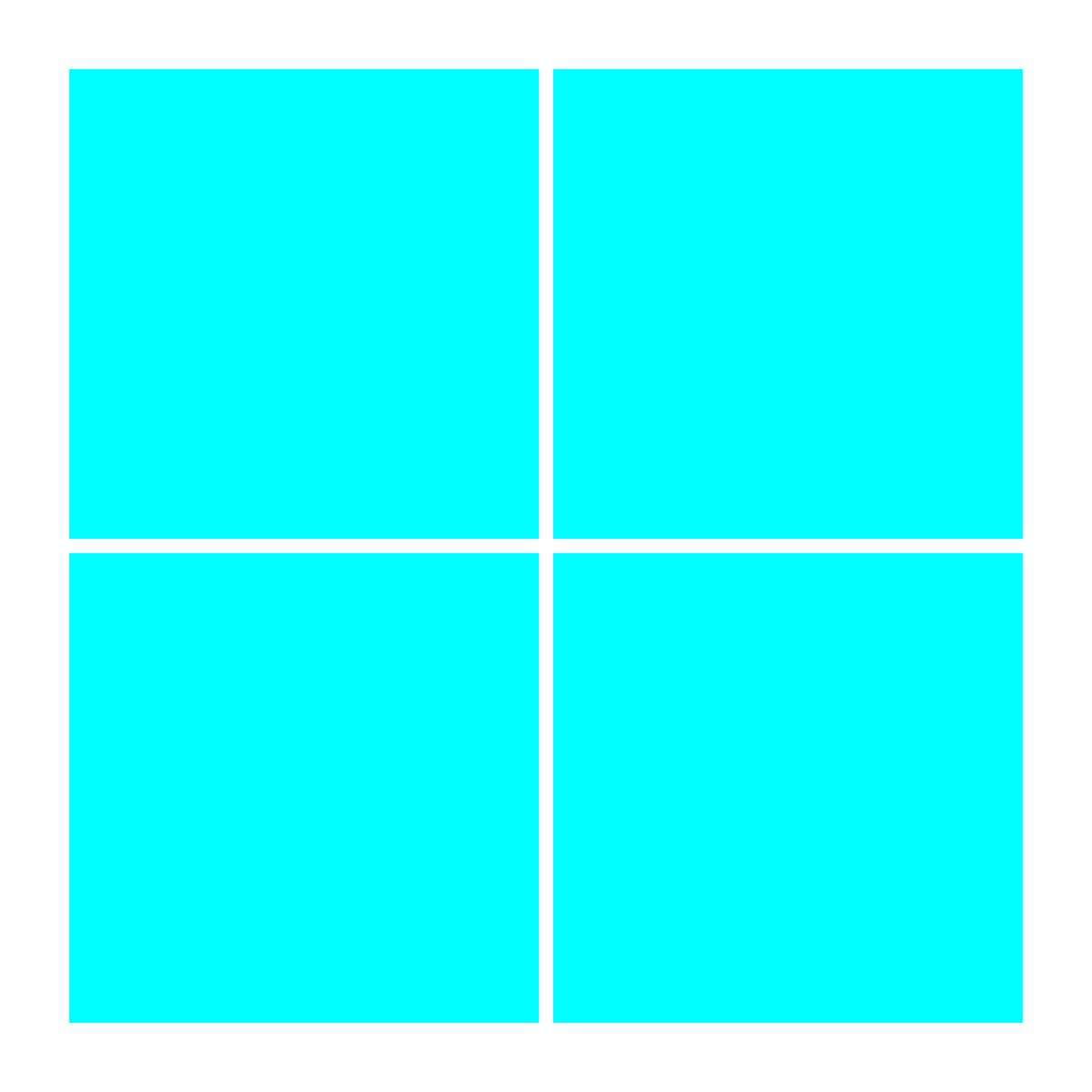
図形を並べてレイアウトできたら、図形を写真にマスク適用します。すると写真が図形の形にくり抜かれます。あとはこれを繰り返してページを作っていきます。3〜4パターンレイアウトがあると最後まで飽きないで見れる写真集になるかと思います!




ページ構成表
よりページを計画的に作る場合は、ページ構成表を作っておくと良いでしょう。

ページ、ページの写真枚数、ページのジャンル、メインとなる写真の内容などをまとめるとわかりやすくなります。ページに青く色をつけているのは、見開きの時のページの組み合わせです。左右のページの写真が統一されるように気をつけることができます。
同じレイアウトや写真枚数が続きすぎないように管理することもできるので、ページ構成表を作るのはおすすめです!
写真集の発注
レイアウト画像ができたら、印刷サービスに画像を貼り付けてみましょう。そこで問題があれば、画像編集に戻って調整します。
発注はサービスごとに違いますが、まずは1冊だけサンプルとして頼んでみるのがおすすめです。問題がなければ、必要な分を追加で発注しましょう。
サービスによってはボリュームディスカウントが使えて、まとめて購入するとお得になったりします!
最後に
このような流れでAIアート写真集を印刷サービスで制作できました!簡単ではありませんが、とても面白いので試してみてはいかがでしょうか?
今回制作した写真集↓
